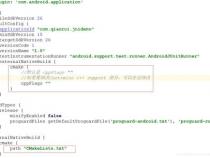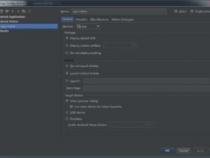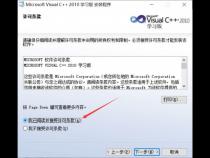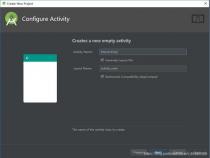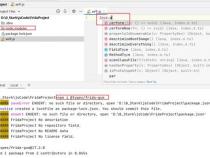ANDROID NDK开发求助
发布时间:2025-05-13 01:35:46 发布人:远客网络
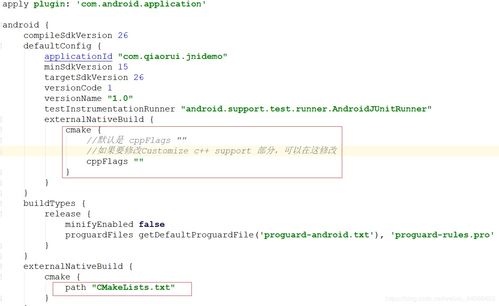
一、ANDROID NDK开发求助
Android平台从诞生起,就已经支持C、C++开发。众所周知,Android的SDK基于Java实现,这意味着基于Android SDK进行开发的第三方应用都必须使用Java语言。但这并不等同于“第三方应用只能使用Java”。在Android SDK首次发布时,Google就宣称其虚拟机Dalvik支持JNI编程方式,也就是第三方应用完全可以通过JNI调用自己的C动态库,即在Android平台上,“Java+C”的编程方式是一直都可以实现的。
不过,Google也表示,使用原生SDK编程相比Dalvik虚拟机也有一些劣势,Android SDK文档里,找不到任何JNI方面的帮助。即使第三方应用开发者使用JNI完成了自己的C动态链接库(so)开发,但是so如何和应用程序一起打包成apk并发布?这里面也存在技术障碍。比如程序更加复杂,兼容性难以保障,无法访问Framework
API,Debug难度更大等。开发者需要自行斟酌使用。
于是NDK就应运而生了。NDK全称是Native Development Kit。
NDK的发布,使“Java+C”的开发方式终于转正,成为官方支持的开发方式。NDK将是Android平台支持C开发的开端。
1.代码的保护。由于apk的java层代码很容易被反编译,而C/C++库反汇难度较大。
2.可以方便地使用现存的开源库。大部分现存的开源库都是用C/C++代码编写的。
3.提高程序的执行效率。将要求高性能的应用逻辑使用C开发,从而提高应用程序的执行效率。
4.便于移植。用C/C++写得库可以方便在其他的嵌入式平台上再次使用。
NDK提供了一系列的工具,帮助开发者快速开发C(或C++)的动态库,并能自动将so和java应用一起打包成apk。这些工具对开发者的帮助是巨大的。
NDK集成了交叉编译器,并提供了相应的mk文件隔离CPU、平台、ABI等差异,开发人员只需要简单修改mk文件(指出“哪些文件需要编译”、“编译特性要求”等),就可以创建出so。
NDK可以自动地将so和Java应用一起打包,极大地减轻了开发人员的打包工作。
2.NDK提供了一份稳定、功能有限的API头文件声明
Google明确声明该API是稳定的,在后续所有版本中都稳定支持当前发布的API。从该版本的NDK中看出,这些API支持的功能非常有限,包含有:C标准库(libc)、标准数学库(libm)、压缩库(libz)、Log库(liblog)。
地址:
由于NDK编译代码时必须要用到make和gcc,所以你必须先搭建一个linux环境, cygwin是一个在windows平台上运行的unix模拟环境,它对于学习unix/linux操作环境,或者从unix到windows的应用程序移植,非常有用。通过它,你就可以在不安装linux的情况下使用NDK来编译C、C++代码了。下载地址:
1)然后双击运行吧,运行后你将看到安装向导界面。
2)点击下一步,此时让你选择安装方式:
Internet:直接从Internet上下载并立即安装(安装完成后,下载好的安装文件并不会被删除,而是仍然被保留,以便下次再安装)。
Download Without Installing:只是将安装文件下载到本地,但暂时不安装。
Install from Local Directory:不下载安装文件,直接从本地某个含有安装文件的目录进行安装。
3)选择第一项,然后点击下一步。
4)选择要安装的目录,注意,最好不要放到有中文和空格的目录里,似乎会造成安装出问题,其它选项不用变,之后点下一步:
5)上一步是选择安装cygwin的目录,这个是选择你下载的安装包所在的目录,默认是你运行setup.exe的目录,直接点下一步就可以:
6)此时你共有三种连接方式选择:
Use IE5 Settings:使用IE的连接参数设置进行连接。
Use HTTP/FTP Proxy:使用HTTP或FTP代理服务器进行连接(需要输入服务器地址、端口号)。
用户可根据自己的网络连接的实情情况进行选择,一般正常情况下,均选择第一种,也就是直接连接方式。然后再点击“下一步”。
7)这是选择要下载的站点,选择后点下一步。
9)Search是可以输入你要下载的包的名称,能够快速筛选出你要下载的包。那四个单选按钮是选择下边树的样式,默认就行,不用动。View默认是Category,建议改成full显示全部包再查,省的一些包被隐藏掉。左下角那个复选框是是否隐藏过期包,默认打钩,不用管它就行,下边开始下载我们要安装的包吧,为了避免全部下载,这里列出了后面开发NDK用得着的包:autoconf2.1、automake1.10、binutils、gcc-core、gcc-
g++、gcc4-core、gcc4-g++、gdb、pcre、pcre-devel、gawk、make共12个包
10)然后开始选择安装这些包吧,点skip,把它变成数字版本格式,要确保Bin项变成叉号,而Src项是源码,这个就没必要选了。
11)下面测试一下cygwin是不是已经安装好了。
运行cygwin,在弹出的命令行窗口输入:cygcheck-c
cygwin命令,会打印出当前cygwin的版本和运行状态,如果status是ok的话,则cygwin运行正常。
然后依次输入gcc–version,g++--version,make–version,gdb
–version进行测试,如果都打印出版本信息和一些描述信息,则cygwin安装成功!
a.首先找到 cygwin的安装目录,找到一个 home\<你的用户名>\.bash_profile文件,我的是:E:\cygwin\home\Administrator\.bash_profile,(注意:我安装的时候我的 home文件夹下面什么都没有,解决
的办法:首先打开环境变量,把里面的用户变量中的 HOME变量删掉,在 E:\cygwin\home文件夹下建立名为Administrator的文件夹(是用户名),然后把 E:\cygwin\etc\skel\.bash_profile拷贝到该文件夹下)。
b.打开 bash_profile文件,添加 NDK=/cygdrive/<你的盘符>/<android
NDK=/cygdrive/e/android-ndk-r5
NDK这个名字是随便取的,为了方面以后使用方便,选个简短的名字,然后保存
$NDK,如果输出上面配置的/cygdrive/e/android-ndk-r5信息,则表明环境变量设置成功了。
a.现在我们用安装好的 NDK来编译一个简单的程序吧,我们选择 ndk自带的例子 hello-jni,我的位于E:\android-ndk-r5\samples\hello-jni(根据你具体的安装位置而定),
/cygdrive/e/android-ndk-r5/samples/hello-jni,进入到 E:\android-ndk-r5\samples\hello-jni目录。
c.输入$NDK/ndk-build,执行成功后,它会自动生成一个 libs目录,把编译生成的.so文件放在里面。($NDK是调用我们之前配置好的环境变量, ndk-build是调用 ndk的编译程序)
d.此时去 hello-jni的 libs目录下看有没有生成的.so文件,如果有,你的 ndk就运行正常啦!
5.在 eclipse中集成 c/c++开发环境
a.装 Eclipse的 C/C++环境插件: CDT,这里选择在线安装。首先登录 ,找到对应你 Eclipse版本的 CDT插件的在线安装地址。
b.然后点 Help菜单,找到 Install New Software菜单
c.点击 Add按钮,把取的地址填进去,出来插件列表后,选 Select All,然后选择下一步即可完成安装。
d.安装完成后,在 eclispe中右击新建一个项目,如果出现了 c/c++项目,则表明你的 CDT插件安装成功啦!
二、如何在Android studio下调试ndk
android studio ndk调用过程如下:
通过jniaes案例说明调用NDK层配置过程
而我们通过底层来判断签名是否正确,如果正确则继续执行核心代码,否则退出程序,这样就可以防止别人恶意反编译,并进行二次打包。
首先去官网下载一个最新的NDK,随便放到哪都行,像我放在D:\Dev\Android\android-ndk-r10d.
首先在java类中添加native接口,注意写好native接口和System.loadLibrary()即可。代码如下:
1 public synchronized static native String getFromNativeIv();2 public synchronized static native String getStringFromNative();3 public synchronized static native int jniCheckAPP(Context context);4
然后build project得到其中中间文件,我们关注的是.class文件。编译OK以后生成的class文件在AS工程的如下目录:
aes\app\build\intermediates\classes\debug\android\
(2)接下来跟class文件生成相应的.h头文件,执行如下命令即可
点击"View->Tool Windows->Terminal"即在Studio中进行终端命令行工具.执行如下命令生成c语言头文件.javah-d jni-classpath c:\Users\sodinochen\AppData\Local\Android\sdk\platforms\android-16\android.jar;..\..\build\intermediates\classes\debug com.aes.jniaes.MainActivity
(3)然后将刚才的.h文件剪切过来。在jni目录下新建一个c文件,随意取名,我的叫strk.c。
strk.c文件,用于实现核心代码逻辑,判断包名.哈希值是否合法,如果返回1,为合法。反之,则不合法。入口方法为:jint Java_com_aes_jniaes_MainActivity_jniCheckAPP(JNIEnv* env, jobject context, jobject thiz)
接下来在工程的local.properties文件中添加NDK路径(上面下载好的那个NDK),类似其中的SDK路径一样,我的添加后如下:
sdk.dir=D\:\\Dev\\Android\\android-sdk-windowsndk.dir=D\:\\Dev\\Android\\android-ndk-r10d
(4)接下来在app module目录下的build.gradle中设置库文件名(生成的so文件名)。找到gradle文件的defaultConfig这项,在里面添加如下内容:
defaultConfig{ applicationId"com.aes.jniaes" minSdkVersion 15 targetSdkVersion 22 versionCode 1 versionName"1.0" ndk{ moduleName"checkapp-jni"//生成的so名字 abiFilters"armeabi","armeabi-v7a","x86"//输出指定三种abi体系结构下的so库。目前可有可无。}}
(5)最后就是添加静态初始化loadLibrary代码,添加如下:
static{ System.loadLibrary("checkapp-jni");//so文件的名字}
编译出来的so文件在aes\app\build\intermediates\ndk\debug\lib目录下
那么如何将编译好的so文件进行使用,可以通过如下方式:
(1).在“src/main”目录中新建名为“jniLibs”的目录;
(2).将so文件复制、粘贴到“jniLibs”目录内。
三、Android NDK开发简介 NDK和SDK以及JNI有什么关系
1、NDK:Android NDK是在SDK前面又加上了“原生”二字,即Native Development Kit,因此又被Google称为“NDK”。
2、NDK全称:Native Development Kit。
3、* NDK提供了一系列的工具,帮助开发者快速开发C(或C++)的动态库,并能自动将so和java应用一起打包成apk。这些工具对开发者的帮助是巨大的。
4、* NDK集成了交叉编译器,并提供了相应的mk文件隔离CPU、平台、ABI等差异,开发人员只需要简单修改mk文件(指出“哪些文件需要编译”、“编译特性要求”等),就可以创建出so。
5、* NDK可以自动地将so和Java应用一起打包,极大地减轻了开发人员的打包工作。
6、NDK就是能够方便快捷开发.so文件的工具。JNI的过程比较复杂,生成.so需要大量操作,而NDK就是简化了这个过程。
7、SDK(software development kit)软件开发工具包。被软件开发工程师用于为特定的软件包、软件框架、硬件平台、操作系统等建立应用软件的开发工具的集合。因此!Android SDk指的既是Android专属的软件开发工具包
8、Java Native Interface(JNI)标准是java平台的一部分,它允许Java代码和其他语言写的代码进行交互。JNI是本地编程接口,它使得在 Java虚拟机(VM)内部运行的 Java代码能够与用其它编程语言(如 C、C++和汇编语言)编写的应用程序和库进行交互操作
9、当然一般需要进行如下操作流程:
10、1)编写java程序:这里以HelloWorld为例。为了实现在 java代码中调用c函数printf。
11、public native void testHelloWorld();
12、public static void main(String[] args){
13、new HelloWorld().testHelloWorld();
14、声明native方法:如果你想将一个方法做为一个本地方法的话,那么你就必须声明改方法为native的,并且不能实现。
15、Load动态库:System.loadLibrary("hello");
16、这里一般是以static块进行加载的。同时需要注意的是System.loadLibrary()的参数“hello”是动态库的名字。
17、3)生成扩展名为h的头文件 javah?
18、 JNIEXPORT void JNICALL Java_HelloWorld_testHelloWorld(JNIEnv*, jobject);
19、这个h文件相当于我们在java里面的接口,这里声明了一个 Java_HelloWorld_testHelloWorld(JNIEnv*, jobject)方法,然后在我们的本地方法里面实现这个方法,也就是说我们在编写C/C++程序的时候所使用的方法名必须和这里的一致)。
20、4)编写本地方法实现和由javah命令生成的头文件里面声明的方法名相同的方法
21、JNIEXPORT void JNICALL Java_HelloWorld_testHelloWorld(JNIEnv*env, jobject obj)
22、注意代码2中的第1行,需要将jni.h(该文件可以在%JAVA_HOME%/include文件夹下面找到)文件引入,因为在程序中的JNIEnv、 jobject等类型都是在该头文件中定义的;另外在第2行需要将HelloWorld.h头文件引入。然后保存为 HelloWorldImpl.c就ok了。
23、这里以在Windows中为例,需要生成dll文件。在保存HelloWorldImpl.c文件夹下面,使用VC的编译器cl成。 cl-I%java_home%/include-I%java_home%/include/win32-LD HelloWorldImp.c-Fehello.dll注意:生成的dll文件名在选项-Fe后面配置,这里是hello,因为在HelloWorld.java文件中我们loadLibary的时候使用的名字是hello。
24、另外需要将-I%java_home%/include-I%java_home%/include/win32参数加上,因为在第四步里面编写本地方法的时候引入了jni.h文件。
25、打个不恰当比方:JNI需要自己买菜、洗菜、炒菜、煮饭,很麻烦;NDK就是宅急送,一个电话。